Haluatko varmuuskopioida Android-puhelimesi tai -tabletisijoutumatta käynnistämään se palautukseen? Parempaa vielä, haluatko tehdä sen edes mukautettua palautusta asennettuna (niin kauan kuin puhelimesi on juurtunut)? Voit tehdä juuri sen nyt, kiitos työkalun, joka tekee niistä sinulle sinulle suoraan Androidista, poistaen uudelleenkäynnistyksen vaiheen palautuksesta. Lisätietoja ja koko menetelmä, lue.

Oikea-aikaiset varmuuskopiot voivat säästää paljon vaivaa.Tämä ei koske vain tietokoneita, vaan myös (ja yhä enemmän) mobiililaitteitasi. Kun yhä useammat meistä asentavat mukautettuja ROM-levyjä, modifikaatioita tai hakkereita Android-puhelimiin ja -tabletteihin, varmuuskopioiden tekemisen tarve ennen laitteeseen tehtyjen edistyneiden tai järjestelmätason muutosten lisäämistä kasvaa.
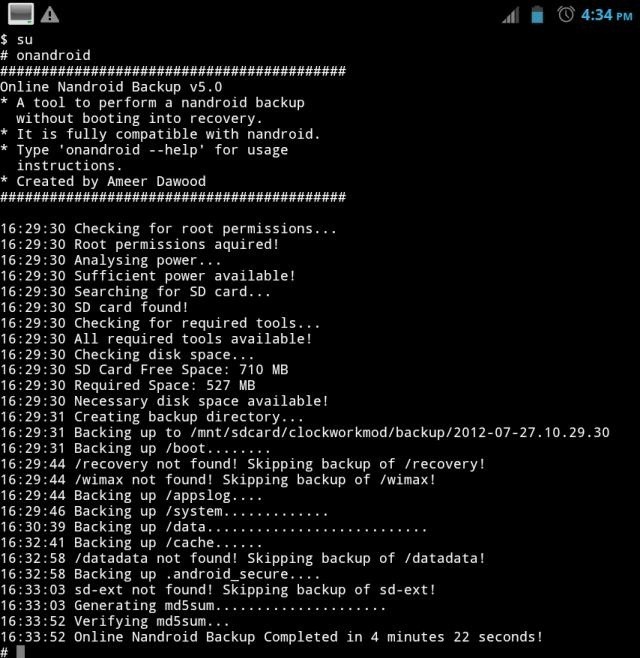
Varmuuskopioiden tekemisen palautuksesta aiheutuvat ongelmat:
Suorittaessasi kaikkia Android-varmuuskopioitalaitteet ovat aina olleet suoraviivaista prosessia mukautetusta palautuksesta, kuten ClockworkMod tai TWRP, se on aina vaatinut sinun käynnistämään puhelimesi uudelleen palautukseen, jotta voit tehdä varmuuskopion. Tämä tarkoittaa muutama minuutti, joka kuluu laitteen ollessa palautuneena, jolloin se sammuu tehokkaasti käyttökelpoisena laitteena sinulle ja muulle maailmalle. Seurauksena on vastaamatta jääneet puhelut ja tekstit, offline-tila muissa viestintäsovelluksissa eikä ilmoitusta siitä, mitä jatkuu, kunnes varmuuskopiointi on valmis ja käynnistät takaisin Androidiin.
Myös monet ihmiset ovat kiinnostuneita varmuuskopioinnistaheidän alkuperäisen Android-ROM-levynsä (mukaan lukien palautusosio) ensimmäisenä tekemänä juurtumisen yhteydessä, ennen kuin edes mukautetun palautuksen asentamista. Toistaiseksi täyden nandroid-varmuuskopioinnin suorittaminen on aina vaatinut mukautetun palautuksen olevan läsnä puhelimellasi, joten et ole varmuuskopioinut alkuperäistä palautusta, jos haluat palauttaa sen myöhemmin.
Esittelyssä ondroid Online Nandroid -varmuuskopio:
Onneksi kaikki nämä ongelmat voidaan välttää käyttämällä Online Nandroid-varmuuskopio (kutsutaan myös onandroid) - vanhemman XDA-kehittäjäjäsenen Ameer Dawoodin (ameer1234567890) kehittämä työkalu.
Online Nandroid -varmuuskopio kehitettiin alun perinSony Ericsson Xperia -sarjan laitteille ja varmuuskopioimaan vain niille ominaiset osiot. Viimeisimmällä päivityksellä versioon 5 työkalu tukee nyt kuitenkin useimpia - ellei kaikkia - laitteita, mukaan lukien suurin osa puhelimista ja tableteista. Katsotaanpa osioita, jotka se voi varmuuskopioida, niille teistä, jotka haluavat olla varmoja teknisen ilkeän rakeisuuden suhteen:
- /saapas
- /elpyminen
- / järjestelmä
- / data
- /kätkö
- / datadata
- / EFS
- / Sd-ext
- / WiMAX
- / appslog
- .android_secure-kansio / sdcard-tiedostossa
Puhelimen tai tablet-laitteen osiorakenne-työkalu tunnistaa sen automaattisesti, ja vain laitteesi läsnä olevat osiot varmuuskopioidaan. Kaikki varmuuskopiot tehdään hakemistoon / sdcard / clockworkmod / backupdirectory tavallisessa nandroid-varmuuskopiomuodossa, jota ClockworkMod käyttää ja vastaavissa mukautetuissa palautuksissa, joten se voidaan helposti palauttaa millä tahansa tämän standardimuodon kanssa yhteensopivalla palautuksella.
vaatimukset:
- Juurtunut Android-puhelin tai -tabletti.
- Jos omasi ei ole juurtunut, tutustu juurtumisoppaaseemme.
- BusyBox on asennettu.
- Suurin osa juurtumismenetelmistä asentaa sen automaattisesti, mutta jos et ole varma, asennetaanko se vai ei, asenna se tällä BusyBox-sovelluksella.
- Online Nandroid-varmuuskopio v5.3
- Android-pääteemulaattori.
Asennus (palautusmenetelmä):
Jos sinulla on jo mukautettu palautus asennettuna,voit asentaa Online Nandroid -varmuuskopion samalla tavalla kuin asennat kaiken muun palautettavan zip-tiedoston - lataa vain sen ZIP-tiedosto yllä olevasta linkistä, kopioi se sdcardiin, käynnistä puhelin uudelleen, asenna zip-tiedosto ja käynnistä uudelleen Androidiin. Sinulla on nyt onandroid asennettu.
Asennus (manuaalinen menetelmä):
Jos sinulla ei ole vielä mukautettua palautusta asennettunaja haluat ottaa täydellisen varmuuskopion ensin ennen palautuksen asentamista tai haluat pitää juuttuneen palautuksen jostain syystä, voit asentaa Online Nandroid -varmuuskopion manuaalisesti noudattamalla näitä yksinkertaisia ohjeita.
Tärkeä: Varmista, että hyväksyt kaikki SuperUser-lupapyynnöt, joita saatat näiden vaiheiden aikana.
Periaatteessa sinun on purettava 'onandroid'tiedosto ladatun zip-tiedoston järjestelmä- / bin-kansiosta, kopioi se Android-laitteen / system / bin-hakemistoon ja aseta sen käyttöoikeuksien arvoksi 755 (rwxr-xr-x) millä tahansa valitsemallasi työkalulla (Root Explorer, Super Manager, ES File Explorer, ADB, terminaaliemulaattori). Käytämme terminaaliemulaattoria, koska tarvitsemme sitä myöhemmin muutenkin.
- Lataa työkalun zip-tiedosto yllä olevasta linkistä ja purkaa sen sisältö.
- Siirry kansioon, josta olet purkanut sen, kohta "järjestelmä" ja sen jälkeen "roskakori".
- Kopioi onandroid-tiedosto ja siirrä se Android-laitteen SD-kortille.
- Asenna kiinnitin / järjestelmä (rw / ro) laitteellesi ja käynnistä se.
- Napauta 'Asenna r / w' asentaaksesi / järjestelmäosiosi kirjoitettaviksi.
- Käynnistä nyt Android Terminal Emulator ja kirjoita seuraavat komennot:
su cp /sdcard/onandroid /system/bin/onandroid chmod 0755 /system/bin/onandroid
- Voit nyt poistua terminaaliemulaattorista; ondroid on nyt asennettu.
Onandroid Online Android -varmuuskopion käyttäminen:
Ondroid on periaatteessa suoritettava komentosarjatekee varmuuskopioita Androidista. Se voidaan suorittaa komentosarjana suoraan komentoriviltä Android Terminal Emulator -sovelluksella tai kolmansien osapuolten graafisista käyttöliittymäsovelluksista, jotka on kirjoitettu hyödyntämään tätä skriptiä varmuuskopioiden tekoon. Suovin eteenpäin menevä menetelmä, jota myös työkalun kehittäjä tukee, on suora komentorivimenetelmä. Varmuuskopiointi:
- Käynnistä Android Terminal Emulator laitteellasi.
- Kirjoita nämä komennot:
su onandroid
vaihtoehdot:
Oletuksena varmuuskopio nimitetään automaattisestinykyisen UTC / GMT-ajan ja -päivän perusteella tapa, jolla ClockworkMod-palautus tekee sen oletusarvoisesti. Voit määrittää komentoriviparametrit 'onandroid' -komennon jälkeen muuttaaksesi muutamia nimeämisvaihtoehtoja. Tässä on luettelo tällä hetkellä käytettävissä olevista parametreista ja niiden toiminnoista:
- Minkä tahansa nimen määrittäminen onandroid-komennon jälkeen antaa varmuuskopiolle nimen. Esimerkki:
onandroid latest_backup
merkintä: Varmista, että käytät vain merkkejä, jotka sallitaan tiedostojen nimissä.
- -H-kytkimen määrittäminen käyttää varmuuskopion nimeä kotisi aikavyöhykkeellä, kuten tämä:
onandroid -h
Onandroid-käyttöliittymät:
Kuten aiemmin mainitsimme, on ollut joitainGraafiset käyttöliittymät (graafiset käyttöliittymät) rakennetaan onandroid-työkalulle, jonka tarkoituksena on helpottaa tämän työkalun käyttöä varmuuskopioiden tekoon. Joitakin näistä ovat:
- Online Nandroid-varmuuskopio
- Onandroid
Lisäksi se on sisällytetty muutamaan muuhun monikäyttöiseen työkaluun, joiden avulla voit tehdä varmuuskopioita tällä komentojonolla nyt. Nämä sisältävät
- XDA ROM -napa
- Sovelluksen varmuuskopio
Kokeile näitä graafisia käyttöliittymiä ja katso jos jokin niistäne sopivat sinulle. Huomaa kuitenkin, että kaikki eivät välttämättä käytä komentosarjan uusinta versiota, joten muista lukea ne ennen kuin laukaat heille. Yllä olevat linkit vievät sinut kaikille vastaaville XDA-Developers-foorumin sivuille.
Yhteenvetona voidaan todeta, että onandroid voi olla välttämätön-työkalu niille meistä, jotka eivät halua käynnistää puhelimesi uudelleen palautumiseen varmuuskopioiden ottamisen prosessin aikana ja poistua maailmasta muutamiksi minuutiksi, jotka varmuuskopioimme (hyvä 15-20 minuuttia monissa laitteissa, jos olet on asennettu paljon sovelluksia). Ei enää vaikeuksia vaimon tai äidin kanssa puhelimesi katkaisemisesta, älä enää anna selityksiä asiakkaille tai pomolle, miksi et ollut käytettävissä, kun he yrittivät tavoittaa sinut
Jos törmäät ongelmiin työkalua käyttäessäsi ja tarvitset apua, haluat pyytää uusia ominaisuuksia, ilmoittaa virheistä tai tehdä ehdotuksia, liity keskusteluun XDA-Developers -foorumin säieellä.











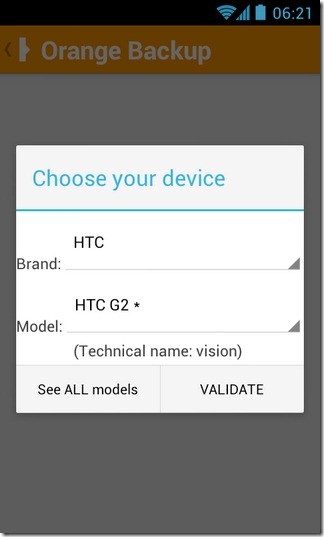

Kommentit